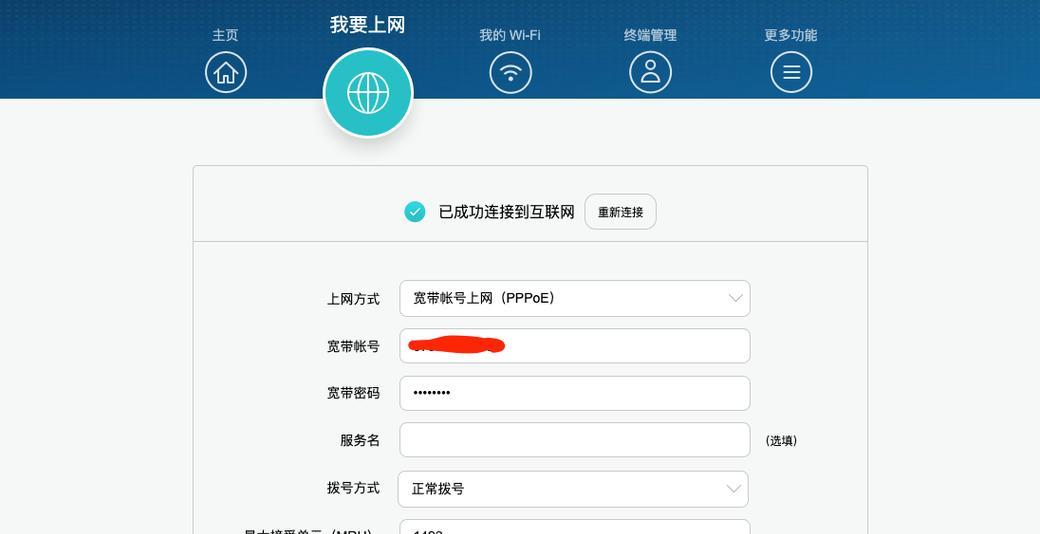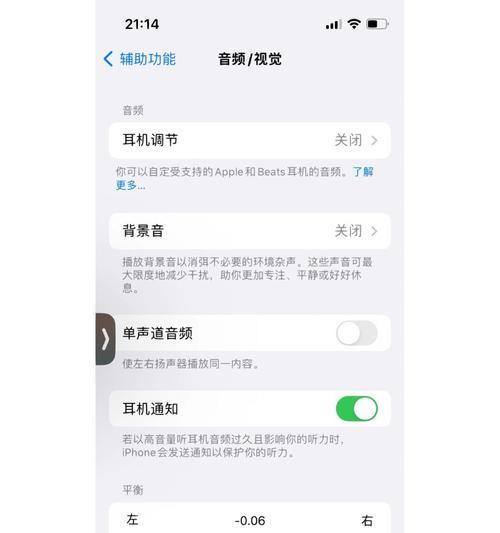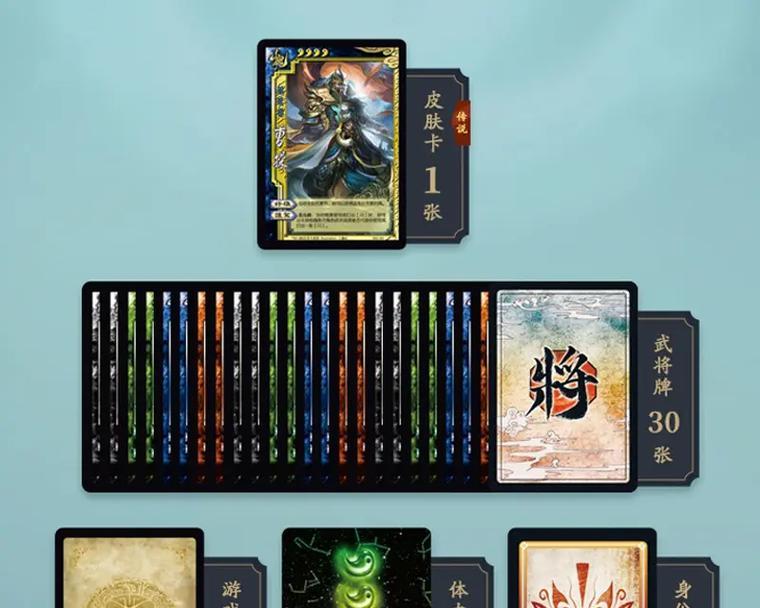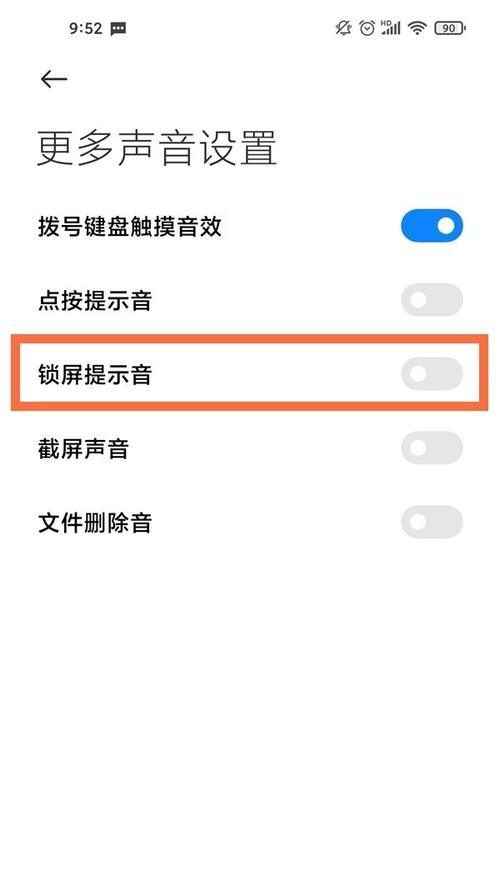机房电脑关闭防火墙的设置方法是什么?
随着信息技术的快速发展,机房的服务器与工作站对网络环境的稳定性与安全性有着极高的要求。在某些特殊情况下,技术人员可能需要关闭机房电脑的防火墙设置,以便进行网络诊断、数据迁移或其他特定的维护任务。本文将详细指导您如何在Windows系统中关闭机房电脑的防火墙,同时保证操作过程的安全性与准确性。
一、了解防火墙的作用
在开始关闭防火墙之前,先让我们了解一下防火墙的基本作用。防火墙是一种网络安全系统,它监控和控制进出网络的数据流,防止未授权的访问,同时阻止潜在的威胁。关闭防火墙虽然能带来便捷,但也可能暴露系统于安全风险之中。在确保安全的前提下进行操作尤为重要。

二、关闭机房电脑防火墙的步骤
1.开启控制面板
您需要进入Windows系统的控制面板。点击“开始”按钮,然后在搜索框中输入“控制面板”,打开控制面板界面。
2.进入防火墙设置
在控制面板中,选择“系统和安全”,然后点击“WindowsDefender防火墙”进入防火墙设置界面。
3.关闭防火墙
在防火墙设置页面中,您会看到左侧菜单中有一个“启用或关闭WindowsDefender防火墙”的选项。点击它。
接下来,您将看到一个新窗口,提供了两个选项:“开启WindowsDefender防火墙”和“关闭WindowsDefender防火墙”。分别针对“家庭或工作网络”和“公用网络”,选择“关闭WindowsDefender防火墙”。请注意,出于安全考虑,不建议同时关闭两种网络配置下的防火墙。
4.确认关闭设置
点击“确定”以确认您的更改,并等待系统完成防火墙关闭的过程。关闭防火墙后,您可能需要重启相关服务或电脑以使更改生效。

三、注意事项与风险提示
关闭防火墙虽然方便了某些操作,但同时也移除了计算机网络边界的重要保护层。在关闭防火墙后,您应确保:
不要在关闭防火墙的情况下进行长时间的网络连接,尤其是公共网络。
在完成维护工作后,立即重新开启防火墙。
安装并更新可靠的安全软件,以弥补防火墙关闭期间的安全空缺。
仅在必要时关闭防火墙,并始终保持警惕,以防止潜在的安全威胁。
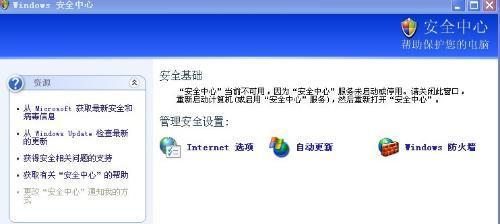
四、常见问题与解决方案
Q1:关闭防火墙后,电脑是否完全暴露在风险中?
A:是的,关闭防火墙意味着电脑不再受到系统的网络边界保护,容易受到恶意软件和黑客攻击。建议仅在必要时关闭防火墙,并尽快恢复。
Q2:如何确保在关闭防火墙后网络环境的安全?
A:可以考虑临时使用其他网络安全措施,例如临时安装网络防火墙软件、使用VPN服务等。同时,尽量避免在关闭防火墙时访问敏感数据或进行高风险操作。
Q3:如果我使用的是第三方防火墙,关闭方法是否相同?
A:不同品牌的第三方防火墙软件可能有各自的关闭方法。通常,可以在软件的主界面或设置选项中找到关闭或禁用防火墙的选项。务必参考软件的官方指南进行操作。
五、结束语
通过以上步骤,您可以轻松关闭机房电脑的WindowsDefender防火墙。请牢记,关闭防火墙是一项需要谨慎操作的任务,确保在了解可能风险的情况下进行。同时,保持对网络安全的基本保护措施,以保障您的网络环境和数据安全。综合以上,您现在应该掌握了机房电脑关闭防火墙的设置方法,并能够安全地进行网络维护工作。
版权声明:本文内容由互联网用户自发贡献,该文观点仅代表作者本人。本站仅提供信息存储空间服务,不拥有所有权,不承担相关法律责任。如发现本站有涉嫌抄袭侵权/违法违规的内容, 请发送邮件至 3561739510@qq.com 举报,一经查实,本站将立刻删除。
关键词:防火墙
- 代理ip如何设置路由器连接?设置方法是什么?
- 三国杀十周年庆典能获得哪些官阶?如何通过活动提升官阶?
- 和田防水恒流电源的性能如何?适合哪些设备使用?
- 地下城驱魔主武器入手途径?如何强化?
- 迪士尼耳机滑盖蓝牙如何配对?使用中有哪些注意事项?
- 魔域单人挑战捡球蛇的策略是什么?
- 剑魂巴基斯坦玩法推荐?如何在巴基斯坦玩得更有趣?
- 完美世界精灵加点方法是什么?如何在完美世界中给精灵加点?
- 华为全屏幕手机的设置方法是什么?如何优化显示效果?
- 热血江湖手游中刀客服装的获取途径是什么?
综合百科最热文章
- 解决Win10插上网线后无Internet访问问题的方法(Win10网络连接问题解决方案及步骤)
- 如何查看宽带的用户名和密码(快速获取宽带账户信息的方法及步骤)
- B站等级升级规则解析(揭秘B站等级升级规则)
- 如何彻底删除电脑微信数据痕迹(清除微信聊天记录、文件和缓存)
- 解决显示器屏幕横条纹问题的方法(修复显示器屏幕横条纹的技巧及步骤)
- 解决电脑无法访问互联网的常见问题(网络连接问题及解决方法)
- 注册QQ账号的条件及流程解析(了解注册QQ账号所需条件)
- 解决NVIDIA更新驱动后黑屏问题的有效处理措施(克服NVIDIA驱动更新后黑屏困扰)
- 提高国外网站浏览速度的加速器推荐(选择合适的加速器)
- 如何让你的鞋子远离臭味(15个小窍门帮你解决臭鞋难题)
- 最新文章
-
- 剑魂觉醒后如何解绑身份证信息?
- 电竞屏幕接机顶盒的方法是什么?是否兼容?
- cf轻松排位赛需要多少分才能获胜?
- 魔域战士龙装备搭配指南是什么?
- 地下城中隐藏召唤物如何获得?需要哪些条件?
- 曼龙8810音响户外K歌效果如何?音质表现满意吗?
- DNF战法狂龙武器的选择建议是什么?
- 二合一插卡游戏机版本的性能如何?
- 三国杀中哪位武将是公认的第一精品?精品武将的特点是什么?
- 电脑3gb内存如何扩展?设置步骤是什么?
- 车载电视盒子如何设置投屏?
- 苹果手机彩虹手机壳如何拆卸?拆卸步骤是什么?
- CF24寸显示器最佳游戏分辨率是多少?设置方法是什么?
- 好蓝牙耳机用什么做的?材料和工具需求有哪些?
- 如何设置对象手机的摄像头?设置过程中需要注意什么?
- 热门文章
-
- 如何在电脑上玩CF时提高枪法准确性?
- 万家旺机顶盒天线调试步骤和技巧是什么?
- 三国杀游戏规则是什么?新手如何快速上手三国杀?
- 完美世界游戏中低优先级问题如何解决?
- 咪宝音响在听歌方面表现如何?
- 华为手机App的下载方法是什么?如何进行安装?
- 移动路由器正确安装接口是哪个?
- 挂耳饰蓝牙耳机佩戴方法视频教程是什么?
- 苹果12橙色手机壳子有何特点?如何选择合适的橙色壳子?
- CF手游月卡消失的原因是什么?如何恢复或重新购买?
- 手机卧底软件如何安装监控摄像头?使用中常见问题有哪些?
- 地下城与勇士包饺子活动怎么参与?有哪些奖励?
- PS2防火墙关闭游戏模式的方法是什么?操作步骤详细说明?
- 乐视tv电视机档次如何?与其他品牌相比如何定位?
- switch空前盛会怎么两个人玩?有哪些合作模式可以体验?
- 热门tag
- 标签列表
- 友情链接